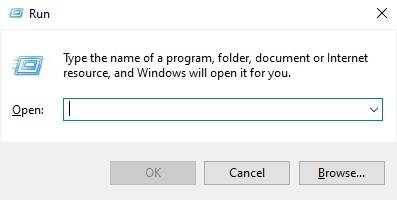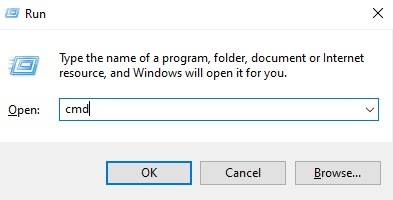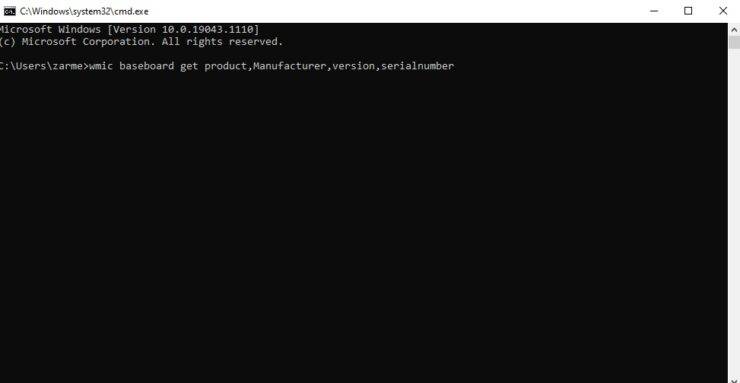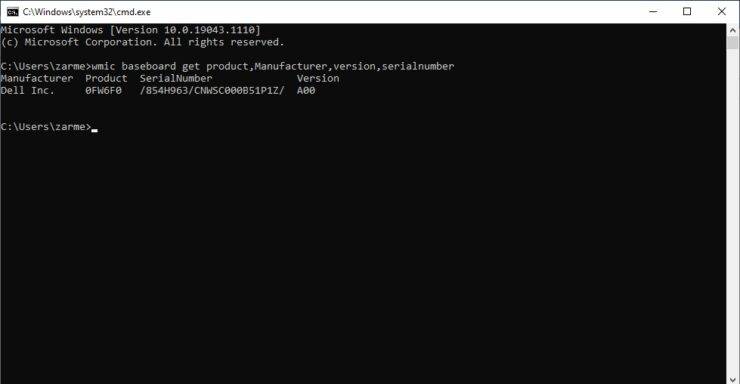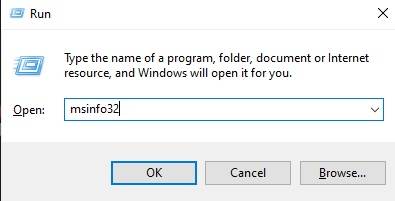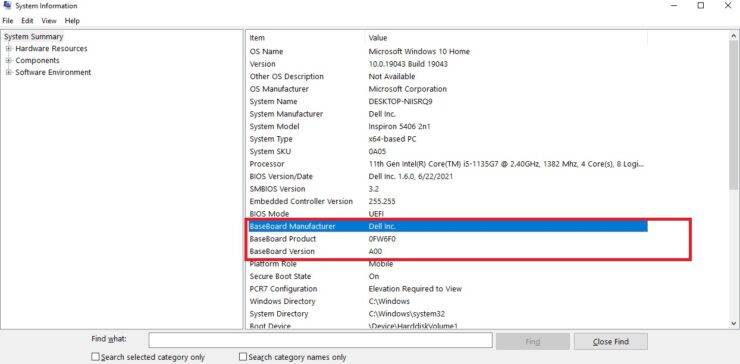Windows 11 Pro ISO文件在哪下载最新版?如何下载原装纯净版Win11 ?点击进入 持续更新!
主板被认为是 PC 的心脏。它包含从 RAM 到外围设备连接器的所有内容。如果您尝试在主板上添加更多组件,则必须首先确保组件和主板兼容。要做到这一点,你必须知道你有什么主板。有多种方法可以找到这一点,在本教程中,我将向您展示如何检查Windows 10 或 11 计算机上的主板。
检查你有什么主板
主板有不同的类型和尺寸。与您的设备所获得的类似,主板也提供不同的功能。如果您计划构建自己的 PC,您可以阅读不同类型的 PC 并查找 OEM 提供的规格详细信息。
有多种方法可以检查哪个主板将您的系统固定在一起。我将引导您完成不同的方法,您可以选择最简单的方法。
手动检查你有什么主板
这是最直接的方法。如果你有台式电脑,你可以打开机柜看看你有什么主板。制造商打印型号,您所要做的就是找到它。但是,如果您不知道如何打开柜子或无法打开柜子,我建议您避免使用这种方法。您不想损坏您的 PC。
命令提示符
步骤 1:使用快捷键Win + R打开运行框。
步骤 2:键入cmd并按Enter。
步骤 3:键入以下命令并按Enter 键:
wmic baseboard get product,Manufacturer,version,serialnumber
第 4 步:您现在将看到产品、序列号、版本和制造商详细信息。
系统信息
- 使用快捷键Win + R打开运行框。
- 键入msinfo32并按Enter。
- 查找基板产品、版本和制造商以获取相关详细信息。
软件
您可以下载不同的软件来帮助您识别系统硬件。其中两个最受欢迎的是HWINFO和CPU-Z。这些软件提供不同的功能,如硬件分析、监控、内核测量等。